想要将原来旧的win10系统换新版本win10使用,但是自己又不懂笔记本怎么重装系统怎么办?现在我们都可以借助一键重装系统软件协助,下面小编就教下大家简单的重装win10系统教程.
想要将原来旧的win10系统换新版本win10使用,但是自己又不懂笔记本怎么重装系统怎么办?现在我们都可以借助一键重装系统软件协助,下面小编就教下大家简单的重装win10系统教程.更多win10教程 , 尽在装机吧官网 。
1.下载笔记本电脑小白板一键重装软件 , 打开软件后选择我们想安装的系统 。
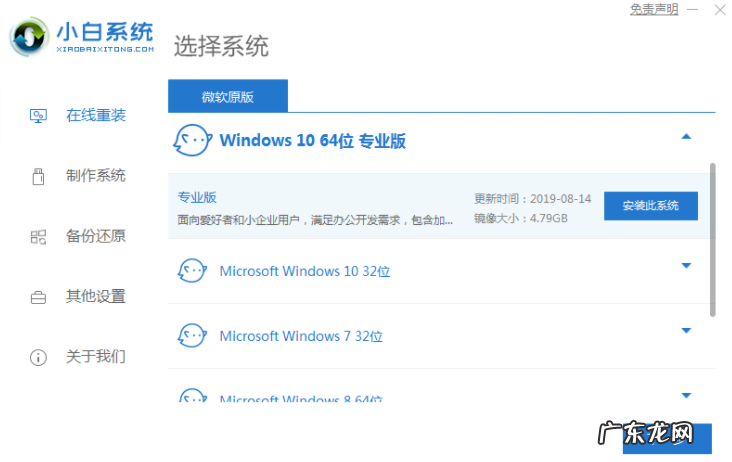
文章插图
2.接下来是等待下载系统镜像的环节 。
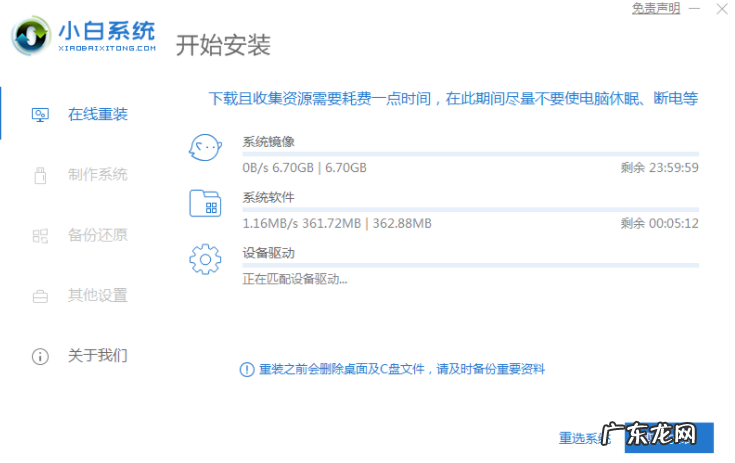
文章插图
3.安装之前 , 将点电脑部署环境 , 部署环境完成后 , 我们将直接重启电脑 。
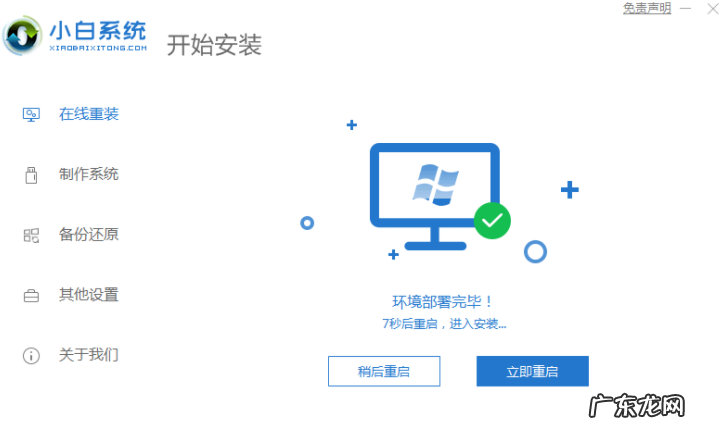
文章插图
【戴尔win10重装系统步骤 笔记本怎么重装系统win10步骤演示】 4.在重新启动计算机系统之后 , 选择第二个xiaobaipe-msdnonlineinstallmode进入WindowsPE系统 。

文章插图
5.进入PE系统后将自动部署安装Windows系统 , 只需耐心等待 。
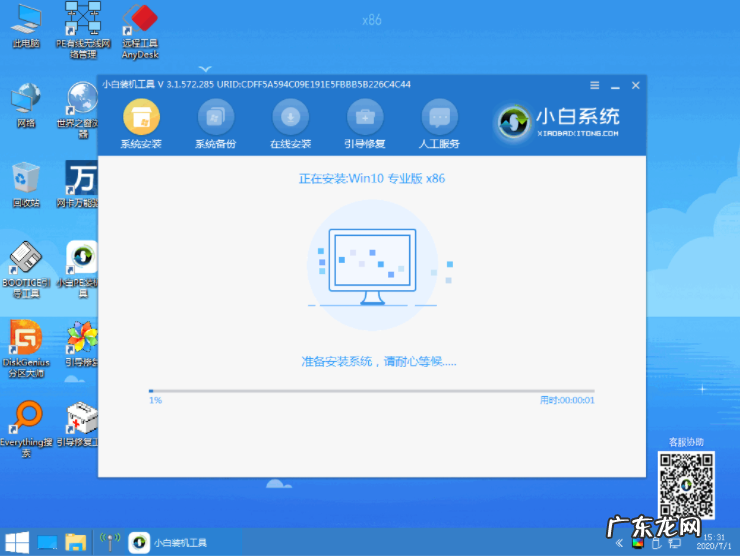
文章插图
6.等待安装完成后点击重新启动 。
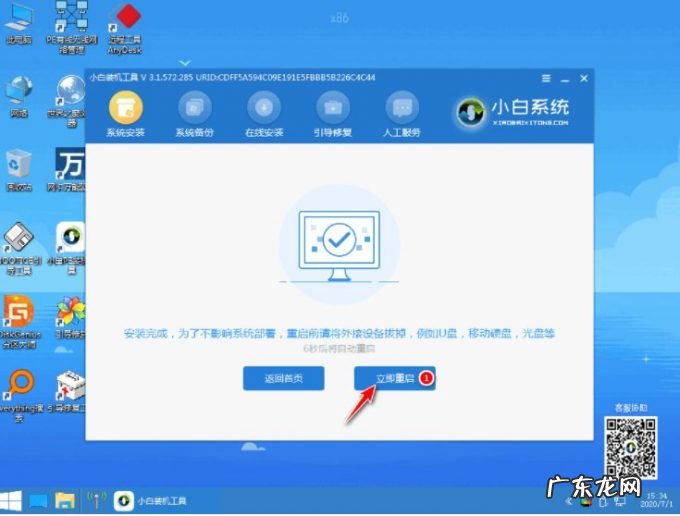
文章插图
7.最后进入新的系统桌面就意味着安装成功了 。
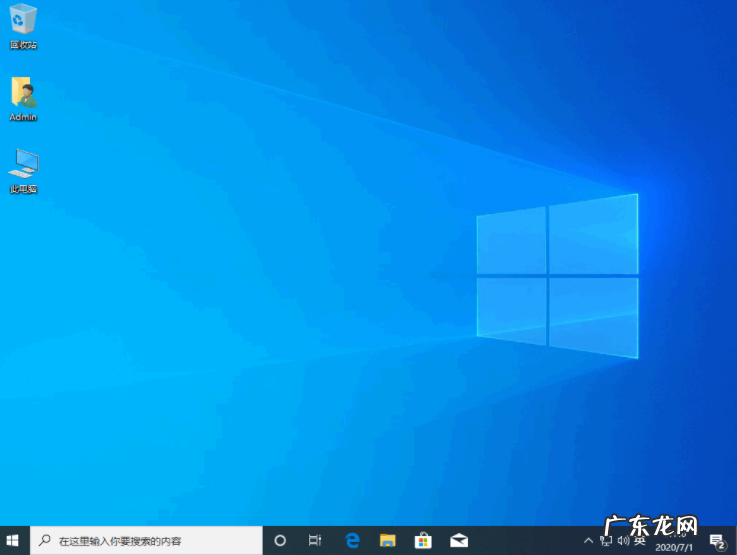
文章插图
以上就是笔记本怎么重装系统win10步骤演示 , 希望能帮助到大家 。
- 傻瓜式重装系统 详解windows10怎么重装系统
- win10家庭版没有组策略 win10关闭自动更新方法组策略关闭方法
- 彻底关掉win10自动更新 win10关闭自动更新方法2021最新
- 电脑死机画面卡住不动 详解win10更新卡住不动怎么办
- win10怎么关闭自动更新 联想电脑win10关闭自动更新方法
- win10开机强制安全模式 win10关闭自动更新方法家庭版关闭步骤
- win10强制删除dll文件 win10系统dll文件怎么打开的详细介绍
- 重装电脑系统步骤 教你win10电脑系统怎么重装
- win10查找共享打印机 win10更新后无法共享打印机怎么办
- win10蓝屏重启无法进入系统 win10电脑开机蓝屏循环重启怎么办
特别声明:本站内容均来自网友提供或互联网,仅供参考,请勿用于商业和其他非法用途。如果侵犯了您的权益请与我们联系,我们将在24小时内删除。
